Беспроводная сеть – это одно из самых удобных средств связи в современном мире. Она позволяет без проводов подключаться к Интернету и передавать данные между различными устройствами. Если вы владеете ноутбуком от Asus модели N53S и хотите настроить беспроводную сеть, то мы поможем вам в этом.
Перед тем, как приступить к настройке беспроводной сети, убедитесь, что на вашем ноутбуке установлена специальная кнопка для включения и отключения Wi-Fi. Обычно она располагается на фронтальной или боковой панели устройства. Если такой кнопки нет, значит, у вас включение и отключение Wi-Fi осуществляется с помощью особого сочетания клавиш.
Чтобы включить беспроводную сеть на ноутбуке Asus N53S с помощью клавиш, зажмите клавишу Fn и одновременно нажмите клавишу, на которой изображена иконка Wi-Fi. Обычно она обозначена картинкой антенны или волны.
После того, как вы включили беспроводную сеть на ноутбуке, необходимо подключиться к доступной Wi-Fi сети. Для этого внизу на панели задач найдите значок сети, щелкните на него правой кнопкой мыши и выберите пункт "Подключиться к сети". В появившемся окне выберите нужную Wi-Fi сеть из списка и введите пароль для подключения.
Инструкция по включению беспроводной сети на ноутбуке Asus N53S

Если вы хотите использовать беспроводную сеть на ноутбуке Asus N53S, следуйте инструкции ниже:
- Убедитесь, что ваш ноутбук находится в зоне действия беспроводной сети.
- На клавиатуре ноутбука найдите и нажмите сочетание клавиш Fn+F2 или Fn+Wi-Fi (рисунок антенны), чтобы включить беспроводную сеть. Обычно это сочетание клавиш отмечено символом Wi-Fi (рисунок антенны) или имеет надпись "Wireless".
- Дождитесь, пока иконка беспроводной сети появится на панели задач в нижней части экрана. Когда иконка отображается, значит беспроводная сеть успешно включена.
- Нажмите правой кнопкой мыши на иконке беспроводной сети на панели задач и выберите "Подключиться к сети".
- Откроется список доступных беспроводных сетей. Выберите нужную сеть и нажмите кнопку "Подключиться".
- Если сеть защищена паролем, введите пароль и нажмите "ОК".
- Подождите несколько секунд, пока ноутбук подключится к выбранной беспроводной сети. Когда соединение будет установлено, иконка беспроводной сети на панели задач изменит свой вид или цвет, что означает успешное подключение.
Теперь вы можете использовать беспроводную сеть на ноутбуке Asus N53S для доступа в Интернет и других сетевых приложений.
Шаг 1: Открытие настроек беспроводной сети
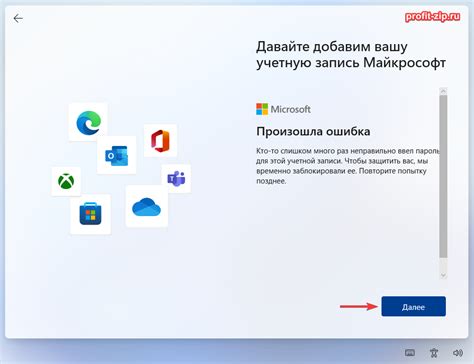
Первым шагом, чтобы включить беспроводную сеть на ноутбуке Asus N53S, необходимо открыть настройки беспроводной сети. Следуйте этим инструкциям:
- Нажмите на значок Wi-Fi в нижнем правом углу панели задач, рядом с другими системными значками.
- Выберите опцию "Открыть настройки сети и интернета". Это откроет раздел настройки сети в системных настройках.
- В разделе "Настройки Wi-Fi" найдите и нажмите на кнопку "Включить Wi-Fi".
Теперь вы успешно открыли настройки беспроводной сети на ноутбуке Asus N53S и готовы перейти ко второму шагу для подключения к доступной Wi-Fi сети.
Шаг 2: Поиск доступных Wi-Fi сетей
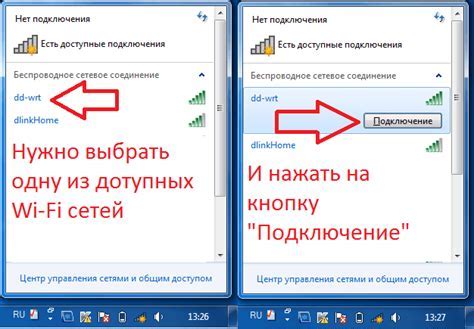
После того, как вы включили беспроводную сеть на ноутбуке Asus N53S, вам необходимо выполнить следующие действия для поиска доступных Wi-Fi сетей:
- Нажмите на значок Wi-Fi в правом нижнем углу панели задач. Обычно он представлен в виде изображения сигнала Wi-Fi.
- Откроется окно, в котором отображаются доступные Wi-Fi сети в вашем окружении. Вы увидите названия сетей (SSID), уровень сигнала и тип защиты.
- Прокрутите список доступных сетей и выберите ту, к которой хотите подключиться.
- Если выбранная сеть защищена паролем, вам будет предложено ввести пароль для подключения. Введите пароль и нажмите "Подключиться".
После выполнения этих шагов ваш ноутбук Asus N53S будет подключен к выбранной Wi-Fi сети.
Шаг 3: Выбор нужной Wi-Fi сети
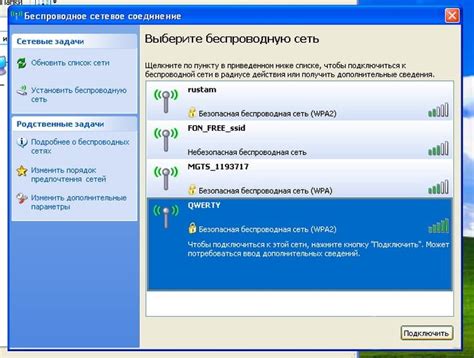
После включения беспроводной сети на ноутбуке Asus N53S, вы увидите список доступных Wi-Fi сетей. Чтобы подключиться к нужной сети, выполните следующие действия:
1. Нажмите на значок Wi-Fi в правом нижнем углу экрана.
2. В открывшемся окне отобразится список доступных Wi-Fi сетей. Обратите внимание на название (SSID) и уровень сигнала каждой сети.
3. Выберите нужную Wi-Fi сеть из списка. Если сети много, вы можете прокрутить список вниз, используя скролл мыши или панель прокрутки.
4. После выбора сети нажмите кнопку "Подключиться".
5. Если сеть защищена паролем, вам будет предложено ввести пароль для подключения. Введите пароль и нажмите кнопку "ОК".
6. После успешного подключения к Wi-Fi сети, значок Wi-Fi в правом нижнем углу экрана изменится на иконку с изображением двух стрелок, указывающих вверх.
Теперь ваш ноутбук Asus N53S подключен к выбранной Wi-Fi сети, и вы можете начать пользоваться интернетом без проводных подключений.
Шаг 4: Ввод пароля для подключения к сети
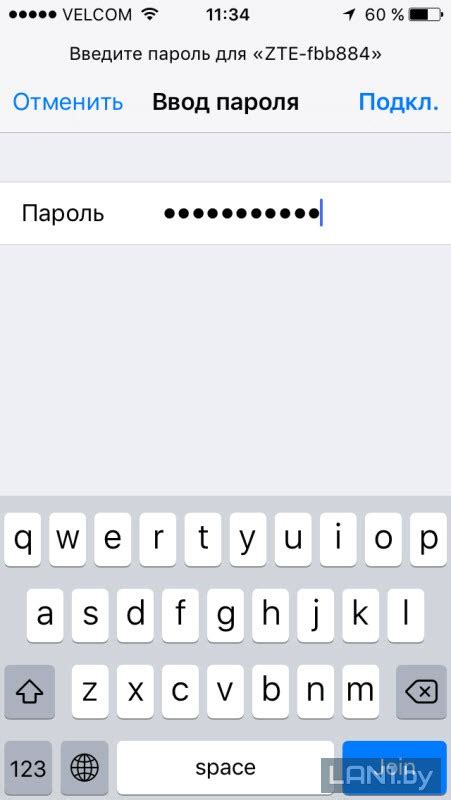
После того, как ноутбук Asus N53S найдет беспроводные сети в вашем окружении, вам необходимо будет ввести пароль, чтобы подключиться к нужной сети:
1. Нажмите на значок сети в правом нижнем углу экрана. Откроется список доступных сетей Wi-Fi.
2. Выберите нужную сеть Wi-Fi из списка и нажмите на нее.
3. После этого появится окно с запросом пароля. Введите пароль для выбранной сети.
4. Если пароль введен верно, ноутбук Asus N53S автоматически подключится к выбранной беспроводной сети.
Важно: при вводе пароля обратите внимание на регистр символов. Пароль должен быть введен точно так же, как он указан на роутере или Wi-Fi точке доступа.
Если у вас не получается подключиться к сети, проверьте правильность введенного пароля и убедитесь, что вы выбрали правильную сеть Wi-Fi.
Шаг 5: Проверка подключения к беспроводной сети
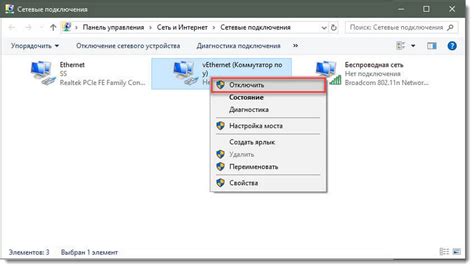
После того, как вы включили беспроводную сеть на ноутбуке Asus N53S, убедитесь, что у вас есть подключение к беспроводной сети. Следуйте этим простым инструкциям, чтобы проверить своё подключение:
Откройте настройки беспроводной сети. Нажмите на значок сети в строке задач в нижнем правом углу экрана, чтобы открыть панель сети. Вы должны увидеть список доступных беспроводных сетей.
Выберите вашу беспроводную сеть. Из списка доступных сетей выберите свою беспроводную сеть и нажмите на её название.
Подключитесь к сети. Введите пароль для подключения к сети, если это требуется, и нажмите кнопку "Подключить". Ноутбук Asus N53S должен автоматически подключиться к выбранной беспроводной сети.
Проверьте подключение. После подключения к беспроводной сети откройте веб-браузер и попробуйте открыть какой-либо веб-сайт. Если сайт открывается, значит, ваш ноутбук Asus N53S успешно подключен к беспроводной сети.
Если у вас возникли проблемы при подключении к беспроводной сети, убедитесь, что вы правильно ввели пароль и что беспроводной модуль на вашем ноутбуке включен. Также проверьте, находитесь ли вы в зоне покрытия беспроводной сети.
Примечание: Если у вас остались проблемы с подключением к беспроводной сети, рекомендуется обратиться за помощью к специалисту или к поставщику услуг интернета.